“Tengo una videocámara Sony y prefiero utilizarla para grabar momentos importantes, como las fiestas de Navidad o el último viaje. Sin embargo, no puedo verlo en mi televisor con mi familia, ¿cómo convertir una videocámara AVCHD a DVD con la calidad original?
Ya sea que necesites copiar los archivos AVCHD a DVD Como copia de seguridad o reproducir los vídeos de la videocámara en un reproductor de DVD, deberías grabar los archivos AVCHD en un DVD. Cuando desee convertir los archivos a un DVD estándar para su reproductor de DVD o televisor, puede encontrar más detalles sobre el proceso en el artículo actual.

AVCHD es el formato de vídeo desarrollado conjuntamente por Panasonic y Sony para que sus videocámaras y cámaras graben vídeos de alta definición. Los vídeos AVCHD suelen guardarse en 1080P, 1080I y 720P. Si necesita liberar espacio para la tarjeta SD de su videocámara, copiar archivos AVCHD de alta calidad a DVD siempre es una buena opción.
Además, cuando copia los videos AVCHD en DVD normales para poder reproducirlos en su reproductor de DVD en Home Theatre. Nada es mejor que disfrutar del DVD con tu familia durante las vacaciones en una pantalla grande. Es la razón por la que necesita convertir la videocámara AVCHD a DVD para un televisor o un Reproductor de DVD.
¿Cómo preservar la alta calidad de la videocámara AVCHD? ¿Cuál es el mejor AVCHD para Quemador de dvd en Mac y Windows para personalizar los menús del DVD, las plantillas y más? Creador de DVD es el programa deseado para convertir AVCHD y otros formatos de vídeo a archivos DVD/Blu-ray/ISO. Es el mejor método para conservar el vídeo de alta calidad de un archivo AVCHD. Además, también le permite personalizar las plantillas de menú, pistas de audio, subtítulos y más archivos para DVD.
Instale el convertidor de AVCHD a DVD
Inserte un DVD en blanco o regrabable en su unidad de DVD. Inicie el convertidor de AVCHD a DVD después de la instalación. Selecciona el Disco DVD opción para abrir la interfaz principal. Luego haga clic en Agregar archivos multimedia menú en la parte superior izquierda para agregar los videos AVCHD.
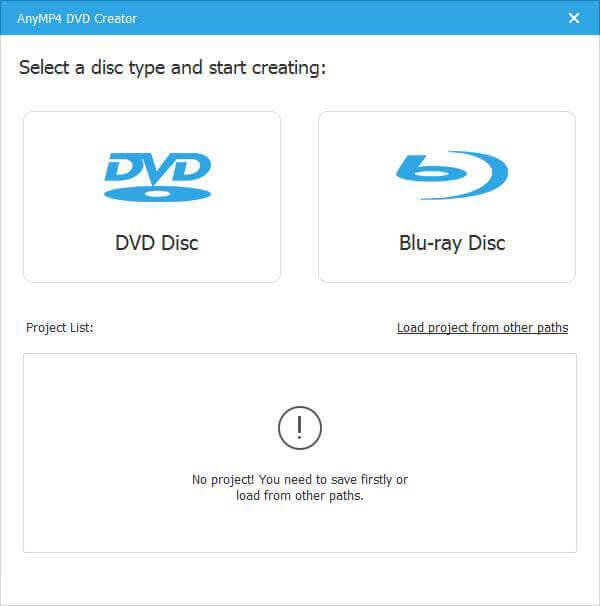
Añade subtítulos y pistas de audio.
Haga clic en el Audio o Subtitular barras para abrir la ventana del editor de audio/subtítulos. Ve a la Audio pestaña y puede ajustar o agregar pistas de audio, cambiar el idioma, el volumen y el retraso. También puede crear los subtítulos para los archivos AVCHD y sincronizarlos con el video.
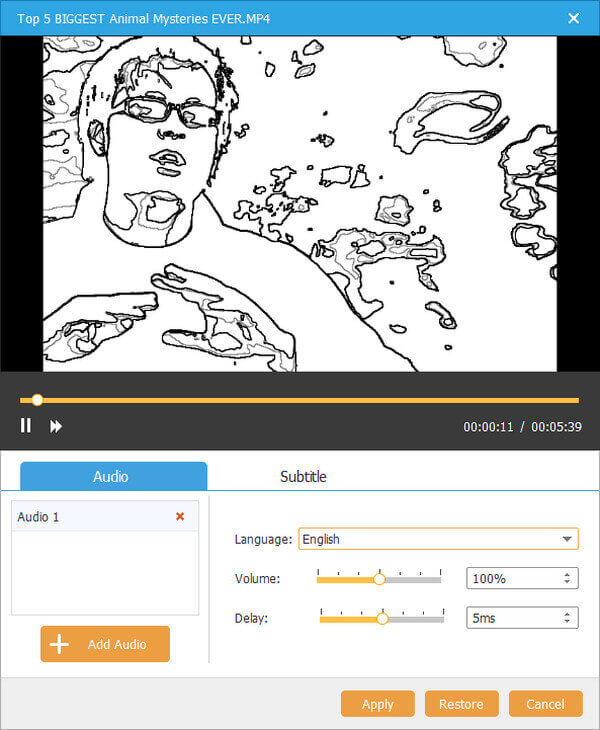
Editar videos y capítulos AVCHD
Haga clic en el Herramientas eléctricas menú en la parte superior derecha para expandir la caja de herramientas. Para editar un video AVCHD, seleccione Edición de vídeo herramienta para aplicar los efectos de video deseados para el video. Además, también puedes agregar el capítulo, configurar las miniaturas y más.
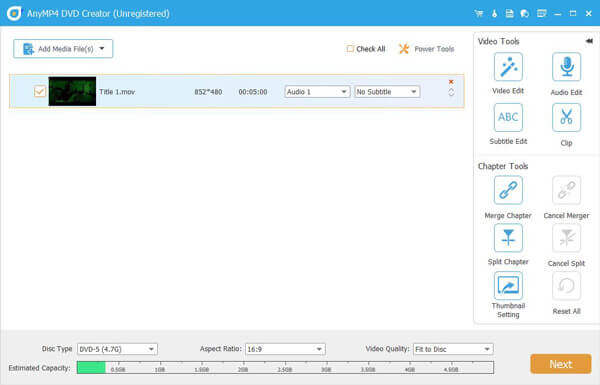
Personalizar la plantilla de menú de DVD
Cuando aparezca la ventana del menú del DVD, ubique el panel derecho y vaya a la Plantilla de menú pestaña. Desplázate hacia abajo y selecciona tu plantilla favorita. Si desea hacer una plantilla de DVD con sus imágenes, vaya al Plantilla personalizada pestaña para personalizar uno para el DVD.
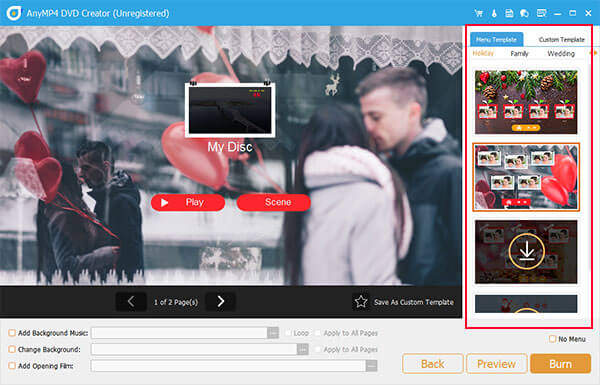
Convertir videocámara AVCHD a DVD
Haga clic en el Quemar para abrir la ventana de configuración. Establezca la configuración de grabación según sus necesidades o manténgala de forma predeterminada. Una vez que hayas hecho clic en Comenzar , se iniciará el proceso de conversión de AVCHD a DVD. Después de eso, podrás ver el AVCHD con un reproductor de DVD en una pantalla grande.
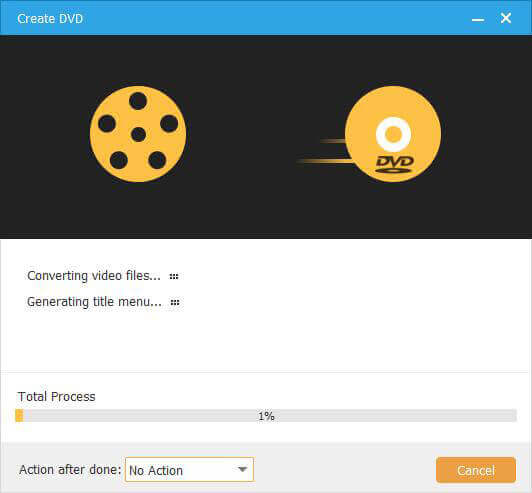
1. ¿Qué es el formato AVCHD?
AVCHD es la abreviatura de codificación de vídeo avanzada de alta definición. Es un archivo basado en grabación digital y reproducción de vídeo de alta calidad. Se adopta MPEG-4 AVC/H.264 para comprimir archivos de vídeo y el sistema Dolby Digital o Linear PCM se utiliza para comprimir datos de audio.
2. ¿Puedes reproducir AVCHD en un reproductor de DVD?
No. No puede reproducir discos AVCHD en un reproductor de DVD estándar, pero puede reproducir discos AVCHD en reproductores de Blu-ray.
3. ¿Qué es la resolución de calidad de DVD?
La resolución de un DVD estándar es de 720*480 píxeles. Otras resoluciones de DVD pueden incluir 720*576 píxeles, 704*576 píxeles, 352*576 píxeles, 352*288 píxeles, 704*480 píxeles, 352*480 píxeles, 352*240 píxeles, 352*288 píxeles.
4. ¿Se pueden grabar vídeos HD en un DVD estándar?
Sí, puedes grabar videos en HD en un DVD estándar con un DVD Creator. Con el DVD Creator profesional, puedes grabar videos en HD en discos DVD, carpetas o archivos ISO.
El artículo comparte las razones por las que necesita convertir AVCHD a DVD y cómo grabar AVCHD en DVD estándar para reproducir en Home Theater. DVD Creator puede ayudarlo a grabar estos videos HD en DVD sin dañar la calidad del video. Además, el convertidor de AVCHD a DVD es bastante fácil de usar. Puede dejar un mensaje debajo de este artículo si tiene alguna pregunta sobre la conversión de AVCHD a DVD.
Más lectura
Cómo convertir MP4 a DVD gratis y fácilmente
¿Sabes cómo convertir tus archivos MP4 para poder disfrutarlos en un disco DVD? Este tutorial le enseñará cómo convertir MP4 a DVD.
Tutorial paso a paso para grabar vídeos en DVD en Windows 10/8/7 y Mac
Este es el último tutorial para grabar DVD en Windows 10 y Mac con funciones de grabación de discos predeterminadas. Además, también puede obtener un software de grabación de DVD apto para principiantes para que su DVD sea atractivo para la reproducción sin conexión.
Los 5 mejores programas de extracción de DVD de código abierto para digitalizar DVD
¿Quiere obtener más software de extracción de DVD de código abierto? Simplemente vienes al lugar correcto. Este artículo le mostrará la actualización de 2019 de extractores de DVD gratuitos de código abierto.
Tutorial para ejecutar un software de extracción de audio DVD gratuito y profesional
Si está cansado de los extractores de audio de DVD comunes, puede obtener algo nuevo aquí. Este artículo muestra los pasos detallados para extraer audio de un DVD o vídeo en una PC o Mac de forma rápida y sencilla.